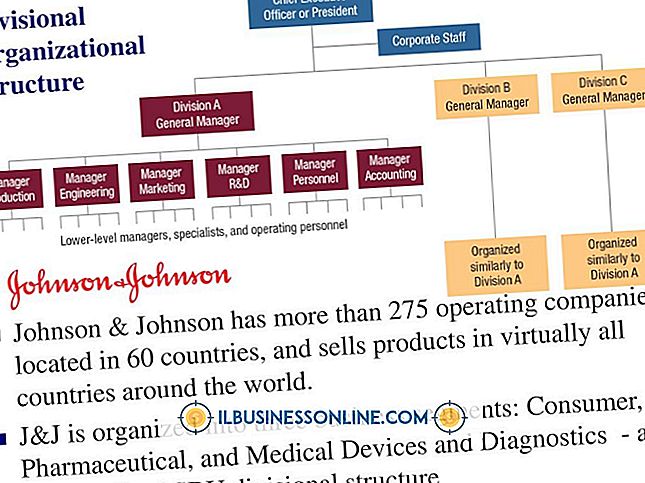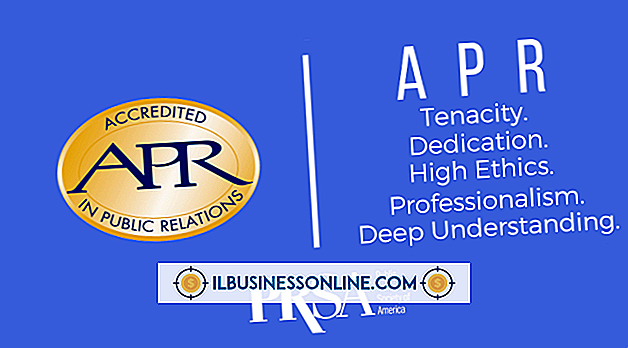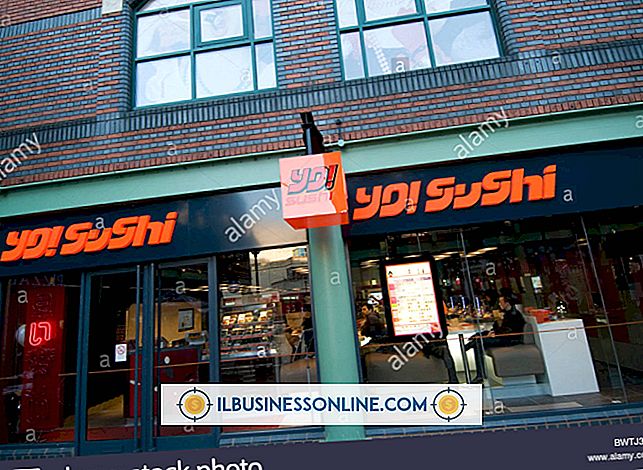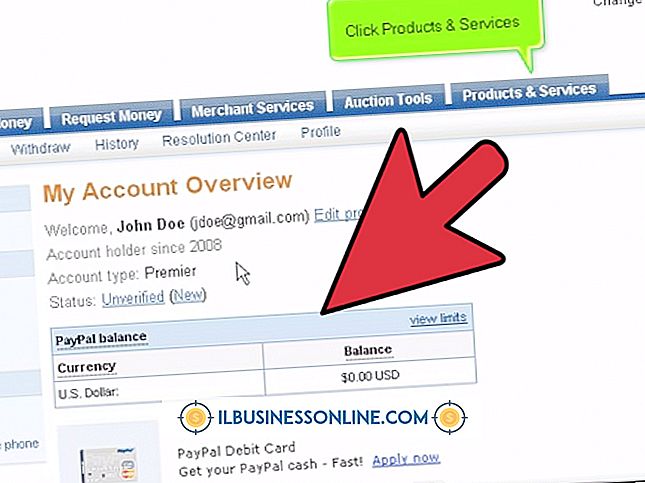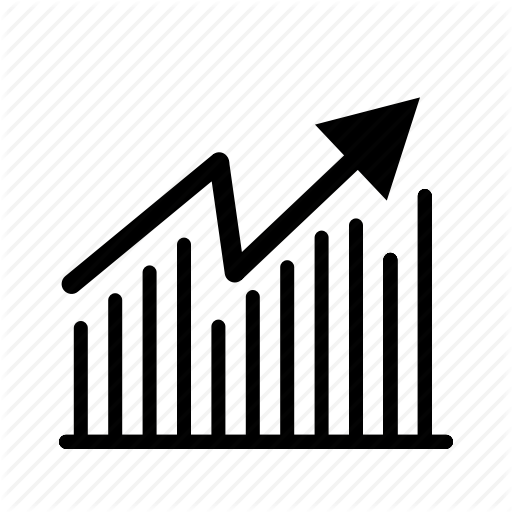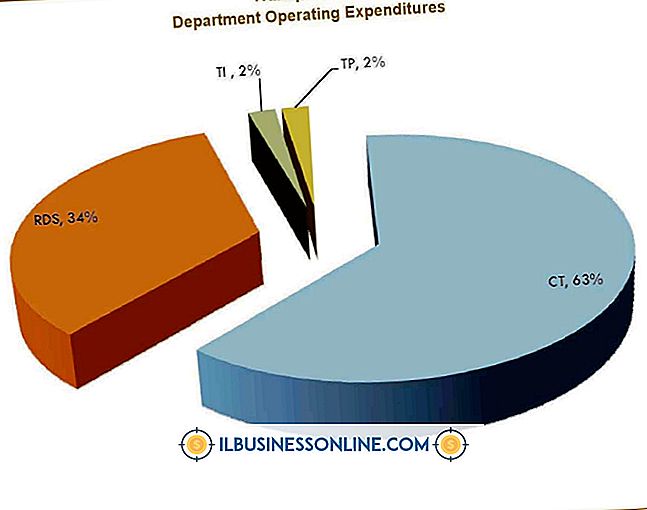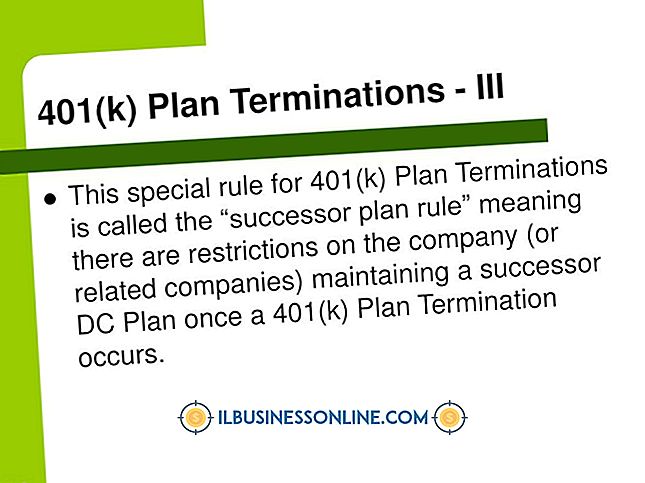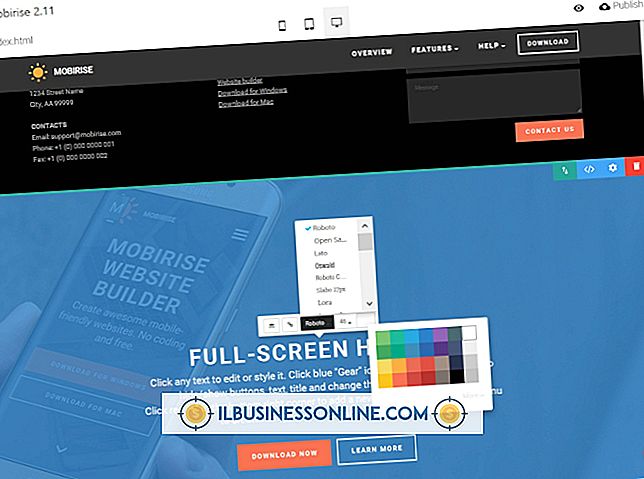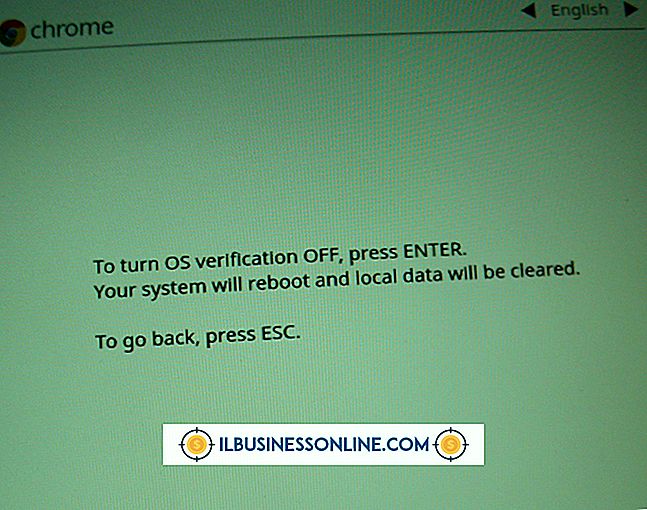Cómo habilitar las cookies en un Kindle Fire

Debe modificar la configuración en la aplicación del navegador web de seda del dispositivo para habilitar las cookies en el Kindle Fire. Tenga en cuenta que las cookies están habilitadas de forma predeterminada en el navegador, por lo que si experimenta problemas con las cookies cuando navega por la Web, intente borrar el caché y todas las cookies del navegador y luego pruebe el navegador accediendo a un sitio que utiliza cookies.
Permitir cookies
Abra el navegador web de seda desde la pantalla de inicio de Kindle Fire. Toque el ícono “Menú” en la parte inferior de la pantalla para abrir la pantalla de Configuración para el navegador. Toque la casilla de verificación "Aceptar cookies" en la sección Datos guardados de la pantalla Configuración para habilitar las cookies. Vaya a un sitio que utilice cookies para probar la configuración.
Borrar caché y cookies
Si el navegador Silk muestra errores cuando visita sitios con cookies, es posible que deba eliminar todas las cookies existentes de la configuración del navegador. Al eliminar las cookies, también puede borrar la memoria caché para liberar espacio en el dispositivo. Abra la aplicación de configuración en el Kindle Fire, luego toque "Borrar datos de cookies" para eliminar las cookies. Pulse "Borrar caché" para eliminar los archivos de caché temporales. También puede borrar el historial de su navegador tocando la opción "Borrar historial". Pulse "Aceptar" en el mensaje de confirmación para eliminar los datos seleccionados.